Úvodník a nadpis článku záměrně nezmiňuje slovo unikátní. Tvůrci webových prohlížečů se totiž vzájemně předhánějí a dohánějí, co se funkční výbavy týče. A nejenom jí. Pokud se nějaká funkce objeví v jednom z prohlížečů, v nejbližších verzích ji najdeme i v dalším. Tedy pokud budou mít vývojáři za to, že je daná funkce užitečná.
Co se týče zajímavosti funkcí a vlastností webových prohlížečů, je to samozřejmě věc individuální, takže pokud budete mít jiné tipy na nejlepší funkce ve Firefoxu, Internet Exploreru, Opeře, Safari nebo Chrome, napište je do komentářů pod článkem.
Mozilla Firefox
V souvislosti s Firefoxem se asi každému znalejšímu uživateli vybaví jeho rozšiřitelnost a obrovská zásoba doplňků, kterými funkce Firefoxu přetvoříte podle svých potřeb. Považujme tedy rozšiřitelnost Firefoxu za jedno z jeho nej.
Mým dalším favoritem je jedna vlastnost Firefoxu, a sice jeho snadné zálohování. Veškerá data si ukládá do složky s profilem, jejíž obsah stačí přenést na jiný počítač a ihned tam budete mít ve Firefoxu všechny své doplňky, oblíbené stránky, hesla, historii a další informace.
Tip: FEBE: Firefox a zálohování dat, Mozilla Weave Sync: zálohujte a synchronizujte svůj Firefox
Jako třetí nej Firefoxu jsem vybral skutečnost, že se výborně hodí pro vývoj webů. Různé vývojářské nástroje najdete i v dalších prohlížečích, dokonce přímo zabudované. Ovem Firefox v kombinaci s moduly Web Developer a Firebug je stále asi nepřekonatelný. Máte jiný názor?
Webový prohlížeč Firefox
Internet Explorer
To nejlepší na Internet Exploreru je bezesporu skutečnost, že je k dispozici ve všech Windows již po instalaci. Máme sice možnost volby, ve Windows 7 lze Internet Explorer odinstalovat, ale přiznejme si: není to fajn, že hned po spuštění nového počítače bez jakékoli další výbavy máme po ruce webový prohlížeč, se kterým si stáhneme další software, třeba jiný prohlížeč?
Pokud bych se zaměřil ryze na funkce Internet Exploreru, pak musím vyzdvihnout nástroj zobrazující, jak moc které doplňky zbrzdí start prohlížeče. Správce doplňků se objevil několik verzí zpátky a považuji jej za velmi užitečný. Například ve Firefoxu vám správce doplňků nesdělí, jak moc který ovlivňuje start prohlížeče.
Třetím nej, které nenajdete v ostatních prohlížečích, jsou akcelerátory, web slices a vizuální hledání. Ano, jde o více funkcí, ale myslím si, že jsou natolik zajímavé, že by bylo škoda je tu nezmínit.
Webový prohlížeč Internet Explorer 8
Internet Explorer má také jedno nepříliš lichotivé nej. Noční můrou každého tvůrce webu je přizpůsobení stránky tak, aby vypadala a chovala se pokud možno stejně v různých verzích Internet Exploreru. Alespoň, že od IE7 máme k dispozici zabudovaný nástroj pro vývojáře, který přizpůsobení stránek pro IE usnadňuje.
Opera
Webový prohlížeč Opera je poměrně inovativní program. Často přichází s novinkami, které jsou později importovány i do ostatních prohlížečů. Mezi mnoha funkcemi, které v podstatě ani tak nesouvisejí se samotným prohlížením webu, zaujme Opera Unite. Jedná se o nástroj pro sdílení souborů, především fotografií skrze zabezpečenou webovou stránku, jejíž adresu pošlete známým. Ti si pak fotografie načítají do svého prohlížeče přímo z vašeho počítače. Nemusíte nic nikam dopředu nahrávat.
Tipy: Opera 10.50: rychlost, integrace do Windows 7, nové ovládání, Opera 10.10 v deseti detailech
Za druhou NEJ funkci Opery považuji zabudovaného poštovního klienta, který je v Opeře již od jejích raných verzí. Díky němu se Opera stala skutečně všestranným nástroj pro práci s internetem a na brouzdání a práci s poštou vám tak stačí jediný program.
Webový prohlížeč Opera
Třetí NEJ funkcí je z mého pohledu synchronizace pomocí Opera Link. Pokud Operu používáte na více počítačích, stačí zapnout funkci Opera Link, a Opera se postará o to, aby vaše záložky, nastavení rychlého přístupu (Speed Dial), poznámky a další informace z prohlížeče byly synchronizovány se zabezpečeným webovým úložištěm. Když si pak Operu spustíte na jiném počítači, budou tyto informace staženy ze serveru do Opery, takže je budete mít velmi rychle k dispozici.
Safari
Webový prohlížeč společnosti Apple je v prostředí Windows spíše jen atrakcí, na kterou koukáme jako na vyslance z jiného světa. Určitě ale za povšimnutí stojí. Velmi povedené jsou jeho vývojářské nástroje. Pravda, jde o něco trochu jiného, než Firebug, ale v podstatě stejně schopného. Navíc vám Safari změří rychlost načítání stránek a zobrazí pěkný graf.
Privátní surfování nabízí dnes každý prohlížeč. Jde o režim, při kterém nejsou do počítače ukládána žádná data související s prohlíženými stránkami. V Safari se mi líbí, že není nutné otevírat nové okno, prostě se jen to stávající přepne do privátního režimu.
Webový prohlížeč Safari
Jako třetí NEJ jsem pro Safari zvolil zobrazení nazvané Top Sites. Je to v podstatě totéž, co v Opeře Speed Dial nebo náhledy nejnavštěvovanějších stránek v Chrome. V případě Safari se však jedná o zobrazení náhledů stránek na 3D karuselu. Ideální pro ty uživatele, kteří milují podobné efekty.
Google Chrome
Nejmladší z webových prohlížečů, Google Chrome mě od prvních verzí zaujal svou rychlostí, minimalistickým uživatelským prostředím i praktickým ovládáním. Jako první NEJ tedy vybírám spojení adresního řádku (omnibox) s vyhledávacím políčkem. Prohlížeč rozpozná, jestli zadáváte URL nebo hledaný výraz a podle toho zobrazí potřebné.
Webový prohlížeč Google Chrome
Jako druhou výbornou vlastnost vybírám provázanost na služby Google. Chrome využívám především ve spojení s Google Apps, kdy ikonkou na ploše spustím okno Chrome bez jakýchkoli ovládacích prvků. Celou jeho plochu zabírá Gmail. V žádném jiném ze současných prohlížečů toho nedocílíte, neboť vždy bude zobrazeno i něco dalšího, než jen rámeček okna.
Tip: Google Chrome 6: přehled novinek a tipy pro novou verzi
Konečně třetím NEJ v Google Chrome je pro mě automatické zálohování nebo chcete-li synchronizace. Ta je podobná funkcím Opera Link nebo doplňku Firefox Sync, ovšem na rozdíl od nic synchronizuje i všechna instalovaná rozšíření ve Chrome.
Poznámka z 16. 9. 2010: Nový Internet Explorer 9 je trochu jinde než osmička, má řadu dalších zajímavých funkcí. S některými vás seznámím na Maxiorlovi, další mé články o IE9 najdete také na ExtraWindows.cz.
Tvůrce webů z Brna se specializací na Drupal, WordPress a Symfony. Acquia Certified Developer & Site Builder. Autor několika knih o Drupalu.
Web Development Director v Lesensky.cz. Ve volných chvílích podnikám výlety na souši i po vodě. Více se dozvíte na polzer.cz a mém LinkedIn profilu.
Podobné články
Komentáře k článku
"Ikonkou na ploše spustím okno Chrome bez jakýchkoli ovládacích prvků."
Jak se prosím vás dá tohoto dosáhnout? O této funkci jsem zatím vůbec neslyšel a velmi mě zaujala.
Předem díky
Myslím že má autor na mysli možnost separace jedné webové stránky do spešl ikonky, pak když na ni pokliká, otevře se mu chrome pouze jako rámec bez ovládacích prvků, uvnitř kterého je daná stránka. Já to tak ppoužívám na gmail, je dobré mít na dosah poštu jedním dvojklikem.
Vytvořit si zástupce lze kliknutím na tlačítko Přizpůsobení a ovládání Google chrome, a v nástrojích vybrat "Zástupce"
Přesně tak, díky za doplnění. Taky to používám na Gmail :-)
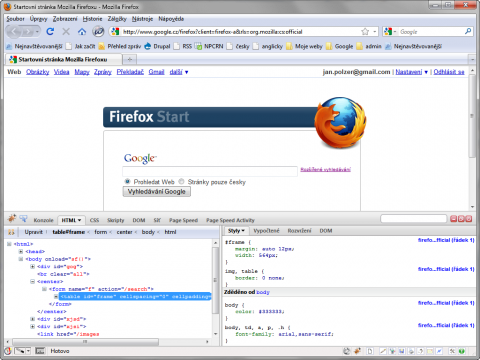
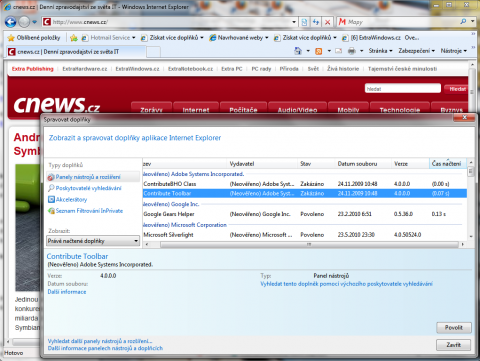
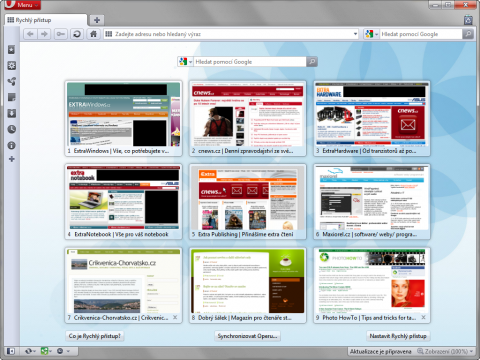

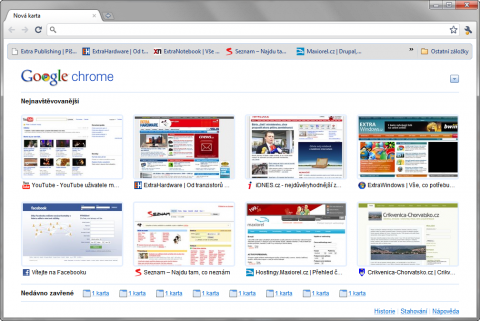
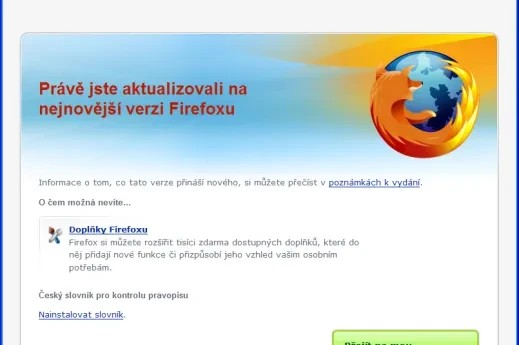
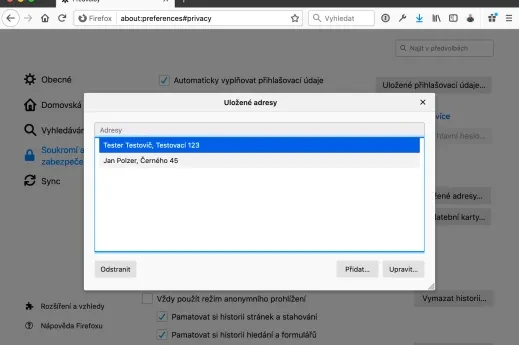
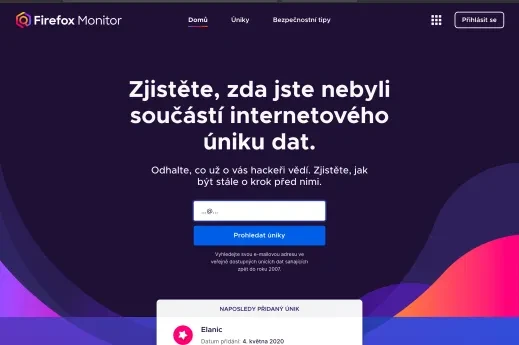

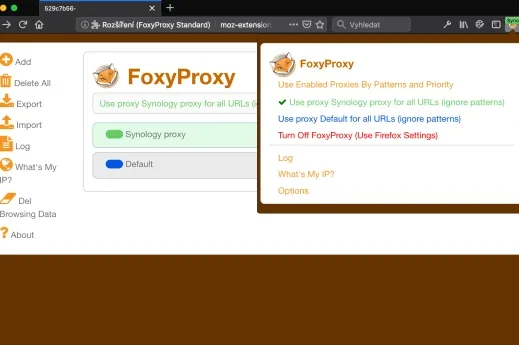
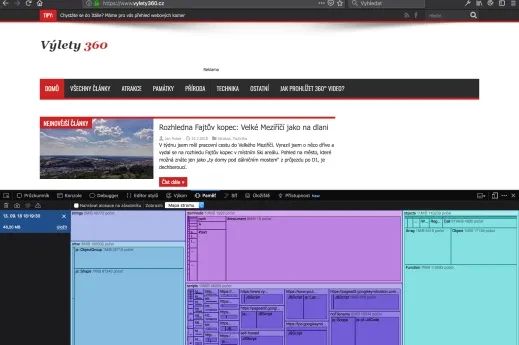


U Opery bych vyzdvihl gesta myši, s nimiž je opravdu rychlá, protože uživatel nemusí lovit malé tlačítko daleko vlevo nahoře.
U Chromu či Chromia mám rád možnost použití pluginů původně pro firefox, jako je adblock nebo wot.
Navíc oba prohlížeče vykreslují velmi rychle, nemají zbytečné lišty a poskytují tak dobrý "výhled" na internet. To mi přijde jako velmi důležité při volbě prohlížeče.
Na druhou stranu, Opeře musím vytknout neschopnost zpracovávat některé skripty, například nahrávání souborů v mé stránce prostřednictvím modulů upload i IMCE, navíc některé stránky se v ní načítají špatně (spolužáci).